《深入理解bootstrap》读书笔记:第4章 CSS组件(上)
bootstrap三大核心之二。
一. 图标字体
bootstrap3提供了200多个免费图标字体。认为它是一个字。
arial-hidden="true"
.sr-only(只读)
1. 引入方法:

|
1
|
<i class="glyphicon glyphicon-search"></i> |

i标签是已经废弃了的html斜体标签。用span也可以。使用时必须基于glyphicon glyphicon-xxx两个类的样式。
2. 实现机制:
(1)雪碧技术:允许无损放大,减少图片大小,减少网页的请求次数。
把网页的背景图片整合到一张图片中,利用背景定位显示出来。
定位的是做上点坐标,右边为x轴负方向,左边为y轴正方向。
|
1
|
background:url(路径) no-repeat 0 0; |
(2)@font-face,缓存自服务器,字体特性(如可设置颜色)。CSS3的在线字体引入写法是:
在CSS的最上面:导入第三方字体图标
|
1
2
3
|
@font-face{ font:字体名称;(自定义名称,避开网络安全字名) src:url(字体文件路径), url(字体文件路径), url(字体文件路径),…;} |
@font-face至少.woff,.eot两种格式的字体。一般还要加上SVG字体。
3.应用
在button上应用字体图标:
|
1
|
<button class="btn btn-default glyphicon glyphicon-log-in"> login</button> |
这是在按钮上应用字体图标的案例。可以在login上面加一个空格。不然会和图标挤在一起。
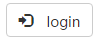
还有一种推荐的方式:
|
1
2
3
4
|
<button class="btn btn-default"> <span class="glyphicon glyphicon-log-in"></span> login</button> |
就是把span放到button里边。如果不想看到可以给span加上:sr-only(设备可读,用户看不到)。
再有如:
|
1
2
3
4
|
<button class="btn btn-danger"> <span class="glyphicon glyphicon-log-out"></span> logout </button> |

再看copyright图标——
|
1
|
<span class="glyphicon glyphicon-copyright-mark"> |
注意字体图标的原则——让所有人能用——加上title属性
二. 下拉菜单dropdown(需要jq支持)
1. 基本用法
一个下拉菜单的基本实现是,一个按钮,一个隐藏的ul-li,一个响应才做图标。通过jquery的toggle操作显示隐藏。
在bootstrap中,结构也是一样,不同的是,只需要应用三个基本语句就可以实现。
class="dropdown"——包在最外层的div上,这是一个下拉菜单。
ul class="dropdown-menu"——把ul隐藏起来。
光有ul隐藏还不够,button按钮绑定的行为应该是:data-toggle="dropdown"

|
1
2
3
4
5
6
7
8
9
10
11
12
|
<div class="dropdown"> <button type="button" class="btn btn-default" data-toggle="dropdown"> 纵贯线 <span class="caret"></span> </button> <ul class="dropdown-menu"> <li><a href="javascript:;">周华健</a></li> <li><a href="javascript:;">李宗盛</a></li> <li><a href="javascript:;">罗大佑</a></li> <li><a href="javascript:;">张震岳</a></li> </ul> </div> |
效果马上就有了:

如果我把div的class属性改为dropup,菜单就变成“上拉菜单”了
对齐——用在ul上
默认是左对齐。
dropdown-menu-left|right
(1)标题
|
1
|
<li class="dropdown-header"></li> |
比如给每个成员的li加上dropdown-header:同时还加上各自的作品

注意,dropdown-header一般不加a标记
(2)分割线
光是这样看很累,可以加上分割线来区分层级。
|
1
|
<li class="divider"></li> |

(3)禁用
|
1
|
<li class="disabled"></li> |
不让用,比如我要禁点“一起哈啤”,就给他加上class="disabled"
结果是禁止点击状态:

通常应用不同的角色办理。
【例4.1】
现在有一个下拉菜单,一个文本输入框,样式如下:
|
1
2
3
4
5
6
7
8
9
10
11
12
13
14
15
16
17
18
19
20
21
22
23
24
25
26
27
28
29
30
31
32
33
34
35
36
37
38
|
<div class="row"> <div class="dropdown col-sm-4"> <button type="button" class="btn btn-default" data-toggle="dropdown"> 纵贯线 <span class="caret"></span> </button> <ul class="dropdown-menu"> <li class="dropdown-header"><a href="javascript:;">周华健</a></li> <li><a href="javascript:;">怕黑</a></li> <li><a href="javascript:;">雨人</a></li> <li class="divider"></li> <li class="dropdown-header"><a href="javascript:;">李宗盛</a></li> <li><a href="javascript:;">凡人歌</a></li> <li><a href="javascript:;">寂寞难耐</a></li> <li class="divider"></li> <li class="dropdown-header"><a href="javascript:;">罗大佑</a></li> <li><a href="javascript:;">恋曲1980</a></li> <li><a href="javascript:;">爱人同志</a></li> <li class="divider"></li> <li class="dropdown-header"><a href="javascript:;">张震岳</a></li> <li class="disabled"><a href="javascript:;">一起哈啤</a></li> <li><a href="javascript:;">公路</a></li> </ul> </div> <div class="col-sm-4"> <div class="row"> <div class="col-sm-9"> <form class="navbar=form"> <input type="text" class="form-control" placeholder="输入姓名"> </form> </div> <div class="col-sm-3"> <button type="button" class="btn btn-default btn-block btn-primary">登录</button> </div> </div> </div></div> |

要求:输入“我是哈啤会员”,点击btn按钮登录后,菜单“一起哈啤”显示可用,否则为不可选状态。
通过jquery实现:
|
1
2
3
4
5
6
7
|
$(function(){ $('#login').click(function(){ if($('#inputName').val()=='我是哈啤会员'){ $("li:contains('一起哈啤')").removeClass('disabled'); } })}) |
三. 多级嵌套——3.x版已经删除。(不看)
四. 按钮组——div class="btn-group"
1.基本用法
对一系列按钮的容器套用btn——group
|
1
2
3
4
5
|
<div class="btn-group"> <button class="btn btn-primary">Login</button> <button class="btn btn-default">Register</button> <button class="btn btn-danger">Reset</button></div> |

很有一种手机的感觉。
2.还可以批量修改尺寸:如果加上btn-group-lg/sm/xs等尺寸参数:比如这是使用btn-group-xs的效果。没有md(shi)

注意按钮组的大小设置优先级大于按钮(因为在源码中后定义。)
3.工具栏:
在以上代码的基础上,赋值一组,然后将2组包裹在一个div中,给此div加上class="btn-toolbar"
|
1
2
3
4
5
6
7
8
9
10
11
12
|
<div class="toolbar"> <div class="btn-group btn-group-xs"> <button class="btn btn-primary">Login</button> <button class="btn btn-default">Register</button> <button class="btn btn-danger">Reset</button> </div> <div class="btn-group btn-group-xs"> <button class="btn btn-primary">Login</button> <button class="btn btn-default">Register</button> <button class="btn btn-danger">Reset</button> </div></div> |

说白了就是打横来。
【应用】按钮组可以和下拉菜单配合使用。那看起来就像个导航了。
|
1
2
3
4
5
6
7
8
9
10
11
12
13
14
15
16
17
|
<div class="btn-group btn-group-xs"> <button class="btn btn-primary">Login</button> <button class="btn btn-default">Register</button> <button class="btn btn-danger">Reset</button> <div class="dropdown btn-group btn-group-xs"> <button type="button" class="btn btn-default btn-group-xs" data-toggle="dropdown"> 纵贯线 <span class="caret"></span> </button> <ul class="dropdown-menu"> <li><a href="javascript:;">周华健</a></li> <li><a href="javascript:;">李宗盛</a></li> <li><a href="javascript:;">罗大佑</a></li> <li><a href="javascript:;">张震岳</a></li> </ul> </div></div> |

4.垂直分组btn-group-vertical
对button外包的div使用。
|
1
2
3
4
5
6
7
8
9
10
11
12
13
14
15
16
17
|
<div class="btn-group btn-group-xs btn-group-vertical"> <button class="btn btn-primary">Login</button> <button class="btn btn-default">Register</button> <button class="btn btn-danger">Reset</button> <div class="dropdown btn-group btn-group-xs"> <button type="button" class="btn btn-default btn-group-xs" data-toggle="dropdown"> 纵贯线 <span class="caret"></span> </button> <ul class="dropdown-menu"> <li><a href="javascript:;">周华健</a></li> <li><a href="javascript:;">李宗盛</a></li> <li><a href="javascript:;">罗大佑</a></li> <li><a href="javascript:;">张震岳</a></li> </ul> </div></div> |

但是使用这种方式做的垂直导航不多。
5. 自适应的分组按钮:btn-group-justify
让按钮的宽度自适应——注意此功能仅限于a标记类型的btn!
|
1
2
3
4
5
6
|
<div class="btn-group btn-group-justified" style="width:600px;height:100px"> <a class="btn btn-primary">Login</a> <a class="btn btn-default">Register</a> <a class="btn btn-danger">Reset</a> </div> |

四. 按钮式的下拉菜单(胶囊式的按钮)
依赖js组件,而且一般用于实现是分裂式的。

1.基本实现思路
一个按钮组,实际包括两个按钮。一个是内容,一个显示三角符号(class="caret")。就像下面一样:
|
1
2
3
4
5
6
|
<div class="btn-group "> <button class="btn btn-deafault">Search</button> <button class="btn btn-success"> <span class="caret"></span> </button></div> |

接下来实现菜单点击按钮,出现一个ul-li序列。对绿色按钮做——data-toogle="dropdown"

|
1
2
3
4
5
6
7
8
9
10
11
|
<div class="btn-group"> <button type="button" class="btn btn-deafault">Search</button> <button type="button" class="btn btn-success dropdown-toggle" data-toggle="dropdown"> <span class="caret"></span> </button> <ul class="dropdown-menu"> <li><a href="javascript:;">link1</a></li> <li><a href="javascript:;">link2</a></li> <li><a href="javascript:;">link3</a></li> </ul></div> |
按钮组控件本身也支持下拉菜单的触发,所以不需要class=dropdown了
同理,在button-group上加上dropup代表向上弹出。
五. 输入框组——input-group系列
用于单行文本输入框和其它小的组件(比如说span)进行排列。只支持文本输入框<input type="text">。
1. input-group-addon——直接添加到span标签
|
1
2
3
4
|
<div class="input-group"> <span class="input-group-addon">Email</span> <input type="email" class="form-control" placeholder="Enter your Email"></div> |

你也可以为span里面加单选框(radio)和复选框(checkbox),但是样式相当难看。
看上去好神奇的样子,那能为span加诸如<span class="input-grpup-addon"><i class="glyphicon glyphicon-search"></i></span>的图标字体吗?——抱然而真的不能用。
2. input-group-btn——直接添加到span标签,但是里面包了一个按钮
为什么要额外设置多一个input-group-addon?
.btn的样式过于复杂了。为了避免冲突,需要额外指定一个类。
|
1
2
3
4
5
|
<div class="input-group"> <span class="input-group-addon">Email</span> <input type="email" class="form-control" placeholder="Enter your Email"> <span class="input-group-btn"><button class="btn">GO</button></span></div> |

注意:
(1) input-group-btn不是直接用,button按钮上面,同时,button按钮至少要加个btn的class,三者是配合使用的。
(2)input输入框组支持定义大小——和btn-group一样,支持input-group-lg/sm/xs+默认 四个大小样式。
【例4.2】
在上面代码的基础上,当输入正确邮箱时(if(this.value!="" && !( this.value!="" && !/.+@.+\.[a-zA-Z]{2,4}$/.test(this.value) ))),按钮变为可用(移除.disabled),点击可以为此地址法邮件(通常用于提交验证邮件)。用脚本实现之。
唯一需要注意的是,这里的button按钮应使用location.href作为跳转。
|
1
2
3
4
5
6
7
8
9
10
11
12
13
|
$(function(){ $('.form-control:input').keyup(function(){ if(this.value!="" && !( this.value!="" && !/.+@.+\.[a-zA-Z]{2,4}$/.test(this.value) )){ $('button').removeClass().addClass('btn btn-success'); var address=this.value; $('button').click(function(){ location.href='mailto:'+address; }) }else{ $('button').html('GO').removeClass().addClass('btn btn-warning').addClass('disabled'); } })}) |

3.与其它组件结合
(1)下拉菜单结合addon
把上面的代码修改以下,直接给按钮加上一个data-toggle="dropdown",然后把容器由span改成div。
|
1
2
3
4
5
6
7
8
9
10
11
12
|
<div class="input-group"> <input type="email" class="form-control" placeholder="Enter your Email"> <div class="input-group-btn"><button class="btn" data-toggle="dropdown">GO <span class="caret"></span> </button> <ul class="dropdown-menu"> <li>1</li> <li>2</li> <li>3</li> </ul> </div></div> |

(2)分裂式按钮
在input-group-btn下,组合的按钮也是可以分裂式的。无需再给父级容器加btn-group。同时应该注意到,不同点在于按钮的圆角被去掉了。

六. 导航(基本)
导航是所有组件的重点。对于导航有套用的预置类.nav,但是它并不生产直观样式,只是各种导航实现的前提条件。导航的结构和正常差不多,本质是通过ul-li体系实现。组件的动效依赖jquery。
选项卡:<ul class="nav nav-tabs"><li role="presentation" class="active"></li></ul>
胶囊式导航:<ul class="nav nav-pills">
堆叠式导航(垂直标签页):<ul class="nav nav-pills nav-stacked">
自适应导航(两端对齐):<ul class="nav nav-tabs nav-justified">
1.选项卡—— .nav-tabs
实现方式:
<div><ulclass="nav nav-tabs"><li><ahref="#">Home</a></li><li><ahref="#">Pofile</a></li><liclass="active"><ahref="#">Message</a></li></ul></div>

2.胶囊式导航——nav-pills
很生动形象的词。上面代码中,把ul的class改为nav-pills就可以实现了。

3.垂直标签——nav-stacked
同样也是应用在ul上。但注意,.active样式在此不生效,图中只是悬停的效果。

4.两端对齐
整个nav占据了屏幕的一行,同时自动分配宽度。当屏幕较小时,自动垂直排列。同样,途中的阴影只是鼠标悬停的效果,

5. 初步小结:
(1)以上四类可以混搭使用。要想使用.active类样式,可以在tab/pills的框架下使用。
比如class="nav nav-pills nav-justified"
【例4.3】拼凑一个二级导航:
任务描述:在一个胶囊内拼凑一个耳机导航,实现下拉菜单功能:
根据框架可以写出下列代码
|
1
2
3
4
5
6
7
8
9
10
11
12
13
14
15
16
17
18
|
<div> <h2>这是胶囊式导航 <small>class="nav nav-pills"</small></h2> <ul class="nav nav-pills"> <li><a data-toggle="tab" href="#">Home</a></li> <li><a data-toggle="tab" href="#">Pofile</a></li> <li class="active dropdown"> <a data-toggle="tab" href="#"> Message <span class="caret"></span> </a> <ul class="dropdown-menu"> <li><a href="#">link1</a></li> <li><a href="#">link2</a></li> <li><a href="#">link3</a></li> </ul> </li> </ul></div> |
但还是发现,第7行的data-toggle已经有了一个"tab",再添加“dropdown”导致双方都不生效。尝试使用分段式按钮,但是发现按钮的表现和胶囊按钮的区别还是有的。所以二者只能取一。至于active类,以后可以用js实现。
所以最终代码是:
|
1
2
3
4
5
6
7
8
9
10
11
12
13
14
15
16
17
18
|
<div> <h2>这是胶囊式导航 <small>class="nav nav-pills"</small></h2> <ul class="nav nav-pills"> <li><a href="#">Home</a></li> <li><a href="#">Pofile</a></li> <li class="dropdown btn-group"> <a data-toggle="dropdown" href="#"> Message <span class="caret"></span> </a> <ul class="dropdown-menu"> <li><a href="#">link1</a></li> <li><a href="#">link2</a></li> <li><a href="#">link3</a></li> </ul> </li> </ul></div> |
进一步思考:在此基础上做出三级菜单。三级菜单需要.dropdown-submenu实现,但是bootstrap3已经删除了相关类。这时需要在css中引入旧版中.dropdown-submenu的样式:
|
1
2
3
4
5
6
7
8
9
10
11
12
13
14
15
16
17
18
19
20
21
22
23
24
25
26
27
28
29
30
31
32
33
34
35
36
37
38
39
40
41
|
.dropdown-submenu { position: relative;}.dropdown-submenu > .dropdown-menu { top: 0; left: 100%; margin-top: -6px; margin-left: -1px; -webkit-border-radius: 0 6px 6px 6px; -moz-border-radius: 0 6px 6px; border-radius: 0 6px 6px 6px;}.dropdown-submenu:hover > .dropdown-menu { display: block;}.dropdown-submenu > a:after { display: block; content: " "; float: right; width: 0; height: 0; border-color: transparent; border-style: solid; border-width: 5px 0 5px 5px; border-left-color: #ccc; margin-top: 5px; margin-right: -10px;}.dropdown-submenu:hover > a:after { border-left-color: #fff;}.dropdown-submenu.pull-left { float: none;}.dropdown-submenu.pull-left > .dropdown-menu { left: -100%; margin-left: 10px; -webkit-border-radius: 6px 0 6px 6px; -moz-border-radius: 6px 0 6px 6px; border-radius: 6px 0 6px 6px;} |
结构实现:(关键语句在第17行)
|
1
2
3
4
5
6
7
8
9
10
11
12
13
14
15
16
17
18
19
20
21
22
23
24
25
26
27
28
29
30
31
32
33
34
|
<div> <h2>这是胶囊式导航 <small>class="nav nav-pills"</small></h2> <ul class="nav nav-pills"> <li><a href="#">Home</a></li> <li><a href="#">Pofile</a></li> <li class="dropdown btn-group"> <a data-toggle="dropdown" href="#"> Message <span class="caret"></span> </a> <ul class="dropdown-menu"> <li><a href="#">link1</a></li> <li><a href="#">link2</a></li> <li class="divider"></li> <li class="dropdown-submenu"> <a tabindex="-1" href="javascript:;">link4</a> <ul class="dropdown-menu"> <li><a tabindex="-1" href="javascript:;">link4-1</a></li> <li class="divider"></li> <li class="dropdown-submenu"> <a href="javascript:;">link4-2</a> <ul class="dropdown-menu"> <li><a href="javascript:;">link4-2-1</a></li> </ul> </li> </ul> </li> </ul> </li> </ul></div> |
效果:

(2)借助js插件实现真正的,但只是初步的导航交互——
在ul-li-a体系下,给a标签加上属性:data-toggle="tab"——注意堆叠导航和自适应导航无效(还是本来的效果)

(3)禁止点击——还是disabled类
注意,禁止点击disabled类只是一个效果,而不能阻止点击事件的触发。需要在js中重新定义。
七. 导航条(navbar)
导航条的特性在于:比导航多了一个“条”。相对于导航多了一块背景——

|
1
2
3
4
5
6
7
8
9
10
11
12
13
|
<div> <h2>这是基本导航条 <small> .navbar-fixed-top可以固定在上方</small></h2> <nav class="navbar navbar-default" role="navigation"> <div class="navbar-header"> <a class="navbar-brand" href="#">Brand</a> <ul class="nav navbar-nav"> <li class="disabled"><a href="#">disabled</a></li> <li><a href="#">normal</a></li> <li class="active"><a data-toggle="tab" href="#">Message</a></li> </ul> </div> </nav></div> |


nav-header不一定是必要的
nav-brand用于放置网站品牌,换行不会被消失
导航条的颜色由两个类决定:(1).navbar-dfault;(2).navbar-inverse:控制反色。比如加了.navbar-inverse后:

下拉二级菜单的实现:只要对li应用dropdown体系就可以实现:
|
1
2
3
4
5
6
7
8
9
10
11
12
|
<li class="dropdown"> <a href="#" data-toggle="dropdown"> <span class="glyphicon glyphicon-music"></span> Music <span class="caret"></span> </a> <ul class="dropdown-menu"> <li><a href="#">link1</a></li> <li><a href="#">link2</a></li> <li><a href="#">link3</a></li> </ul></li> |

1. 导航条表单
最常用的就是网易登陆框,附在导航条上面。
——<from class="navbar-form" role="reseach">
(1)逻辑上表单也是ul-li的一部分,所以表单放在li里面。但是注入输入框之类的控件在小屏幕中会自动填充100%的宽度,所以要给li加上container-fluid类(注意container类不行)
(2)接下来是按钮,还记得input-group-btn否?按钮应该是和输入框挤在一块的。
|
1
2
3
4
5
6
7
8
9
|
<li class="container-fluid"> <form class="navbar-form input-group"> <input class="form-control" type="search" placeholder="Search"> <span class="input-group-btn"><button type="submit" class="btn btn-default"> <span class="glyphicon glyphicon-search"></span> </button></span> </form> </li> |

2.基本导航元素
(1)导航条按钮
——<button class="btn btn-default navbar-btn">
多了一个样式叫navbar-btn
按钮也是ul-li体系的一部分,所以也要放到一个li中,比如说,做一个ul class="navbar-right",下面放一个li的建议按钮——
|
1
2
3
4
5
|
<ul class="nav navbar-nav navbar-right"> <li class="container-fluid"> <button class="btn btn-info navbar-btn">Suggest</button> </li></ul> |

(2)导航条文本
——<p class="navbar-text">
主要是宽高符合导航条。比如说在之前的表单前面在新建一个li,输入<p class="navbar-text">Search</p>
就表现出和其它菜单一样的样式。

还是不理想,如果search是和导航是一个紧贴着,应该用addon加上去!

(3)非导航连接
——<a href="#" class="navbar-link">
表现和导航条文本差不多。
3.位置——做的是固定定位
排列
.navbar-left/right
固定
.navbar-fixed-top/bottom
(注意body的padding)
4.自适应导航条
实现一个在小屏幕手机常见的菜单按钮是在一个button中放三个<span class="navbar-icon">(“三道杠”)。然后设置较小的时候出现。 ——button class="navbar-toggle"
——button class="navbar-toggle"
|
1
2
3
4
5
|
<button class="navbar-toggle"> <span class="icon-bar"></span> <span class="icon-bar"></span> <span class="icon-bar"></span></button> |
进一步编写可收缩的菜单html,需要对ul外包一个div,并对其应用.collapase .navbar-collapase
|
1
2
3
4
5
6
7
8
9
10
11
12
13
|
<div class="collapse navbar-collapse"> <!-- 用于导航条的展开面板 --> <ul class="nav navbar-nav"> <li><a href="#"> <span class="glyphicon glyphicon-home"></span> Home </a></li> <li><a href="#"> <span class="glyphicon glyphicon-music"></span> Music </a></li> </ul> </div> |
这样home和music都会在屏幕缩小时收缩。然而点击三道杠,不弹出菜单,点击时需要插件,而插件由打扰开头,所以button按钮需要有data-toggle="collapse"和data-target="展开的菜单"。展开的菜单是个选择器,给ul父级命名id="#divNav",可以直接应用
data-target="#divNav"。



全部代码如下:
|
1
2
3
4
5
6
7
8
9
10
11
12
13
14
15
16
17
18
19
20
21
22
23
24
25
26
27
|
<nav class="navbar navbar-default navbar-fixed-top" role="navigation"> <div class="container-fluid"> <div class="navbar-header"> <a class="navbar-brand" href="#">Brand</a> <button class="navbar-toggle" data-toggle="collapse" data-target="#divNav"> <span class="icon-bar"></span> <span class="icon-bar"></span> <span class="icon-bar"></span> </button> </div> <div class="collapse navbar-collapse" id="divNav"> <!-- 用于导航条的展开面板 --> <ul class="nav navbar-nav"> <li><a href="#"> <span class="glyphicon glyphicon-home"></span> Home </a></li> <li><a href="#"> <span class="glyphicon glyphicon-music"></span> Music </a></li> </ul> </div> </div> </nav> |
如果希望菜单偏移到右边,可以对ul使用navbar-right
八. 面包屑导航
breadcrumb——很形象的名字,一路撒面包,只能从面包原路返回。只是一个层级的路径关系,不能说是一个标准的导航
|
1
2
3
4
5
6
|
<ol class="breadcrumb"> <li><a href="#">level1</a></li> <li><a href="#">level2</a></li> <li><a href="#">level3</a></li> <li class="active">>level4</li></ol> |

九. 分页导航
|
1
2
3
4
5
6
7
8
9
|
<nav> <ul class="pagination"> <li class="previous"><a href="#">last</a></li> <li><a href="url?id=1">1</a></li> <li class="active"><a href="url?id=2">2</a></li> <li><a href="url?id=3">3</a></li> <li class="next"><a href="#">next</a></li> </ul></nav> |

《深入理解bootstrap》读书笔记:第4章 CSS组件(上)的更多相关文章
- 《Linux内核设计与实现》第八周读书笔记——第四章 进程调度
<Linux内核设计与实现>第八周读书笔记——第四章 进程调度 第4章 进程调度35 调度程序负责决定将哪个进程投入运行,何时运行以及运行多长时间,进程调度程序可看做在可运行态进程之间分配 ...
- 《Linux内核分析》读书笔记(四章)
<Linux内核分析>读书笔记(四章) 标签(空格分隔): 20135328陈都 第四章 进程调度 调度程序负责决定将哪个进程投入运行,何时运行以及运行多长时间,进程调度程序可看做在可运行 ...
- 《Linux内核设计与实现》第五周读书笔记——第十一章
<Linux内核设计与实现>第五周读书笔记——第十一章 20135301张忻 估算学习时间:共2.5小时 读书:2.0 代码:0 作业:0 博客:0.5 实际学习时间:共3.0小时 读书: ...
- 《Linux内核设计与实现》读书笔记——第五章
<Linux内核设计与实现>读书笔记--第五章 标签(空格分隔): 20135321余佳源 第五章 系统调用 操作系统中,内核提供了用户进程与内核进行交互的一组接口.这些接口让应用程序受限 ...
- SQL Server2012 T-SQL基础教程--读书笔记(1-4章)
SQL Server2012 T-SQL基础教程--读书笔记(1-4章) SqlServer T-SQL 示例数据库:点我 Chapter 01 T-SQL 查询和编程背景 1.3 创建表和定义数据的 ...
- 《Linux内核设计与分析》第六周读书笔记——第三章
<Linux内核设计与实现>第六周读书笔记——第三章 20135301张忻估算学习时间:共2.5小时读书:2.0代码:0作业:0博客:0.5实际学习时间:共3.0小时读书:2.0代码:0作 ...
- 《Linux内核设计与实现》 第八周读书笔记 第四章 进程调度
20135307 张嘉琪 第八周读书笔记 第四章 进程调度 调度程序负责决定将哪个进程投入运行,何时运行以及运行多长时间,进程调度程序可看做在可运行态进程之间分配有限的处理器时间资源的内核子系统.只有 ...
- 《LINUX内核设计与实现》第三周读书笔记——第一二章
<Linux内核设计与实现>读书笔记--第一二章 20135301张忻 估算学习时间:共2小时 读书:1.5 代码:0 作业:0 博客:0.5 实际学习时间:共2.5小时 读书:2.0 代 ...
- 《Linux内核设计与实现》第四周读书笔记——第五章
<Linux内核设计与实现>第四周读书笔记--第五章 20135301张忻 估算学习时间:共1.5小时 读书:1.0 代码:0 作业:0 博客:0.5 实际学习时间:共2.0小时 读书:1 ...
- # linux读书笔记(3章)
linux读书笔记(3章) 标签(空格分隔): 20135328陈都 第三章 进程管理 3.1 进程 进程就是处于执行期的程序(目标码存放在某种存储介质上).但进程并不仅仅局限于一段可执行程序代码( ...
随机推荐
- model 的验证
Ext.onReady(function(){ Ext.define('User', { extend: 'Ext.data.Model', fields: [ { name: 'name', typ ...
- 使用D3绘制图表(4)--面积图表
面积图表的绘制就是在曲线图表的基础上做一点小小的改动.其他的代码跟绘制曲线图表没有什么区别,下面有黄色背景颜色的代码就是修改的,是不是很简单,第一句修改的地方就是把之前绘制线的函数(line)改成了绘 ...
- iPad开发--QQ空间布局,登录模块
一.登录模块 登录逻辑 - (IBAction)loginClick:(UIButton *)sender { self.view.userInteractionEnabled = NO; [self ...
- python中的字符数字之间的转换函数
int(x [,base ]) 将x转换为一个整数 long(x [,base ]) 将x转换为一个长整数 float(x ) ...
- Mysql-报错:1130-host ... is not allowed to connect to this MySql server 开放mysql远程连接 不使用localhost
报错:1130-host ... is not allowed to connect to this MySql server 解决方法: 1. 改表法. 可能是你的帐号不允许从远程登陆,只能在l ...
- git初体验(六)git配置
一.基本配置 看这篇Git 基本配置其实就解决很多问题了. 二.客户端配置 1.git bash 粘贴与编辑 在git bash客户端头部右键,现在属性,然后把"快速编辑模式勾选即可&quo ...
- SurfaceView, TextureView, SurfaceTexture等的区别
SurfaceView, GLSurfaceView, SurfaceTexture以及TextureView是Android当中名字比较绕,关系又比较密切的几个类.本文基于Android 5.0(L ...
- C#-WinForm-跨窗体 构造函数传值 及应用—登录式窗口传值、如何关闭主页面时关闭应用程序、如何打开唯一窗口—★★★★★五星重量级
构造函数可以传任意类型的值,并可以同时传多个值 结构函数传值的初步应用--简单的登陆式界面 现在我有两个窗体Form3和Form4,如下,如何点击Form3中的按钮后,打开Form4并将Form3中的 ...
- crontab 命令
1. crontab 可以在shell里面设置一些定时任务 格式 30 * * * * nohup sh /data/admin/adsprecise/sources/providers.sh mjo ...
- 启动Hadoop HA Hbase zookeeper spark
服务器角色 服务器 192.168.58.180 192.168.58.181 192.168.58.182 192.168.58.183 Name CentOSMaster Slvae1 Slave ...
